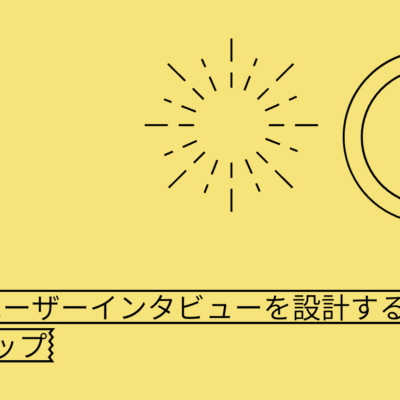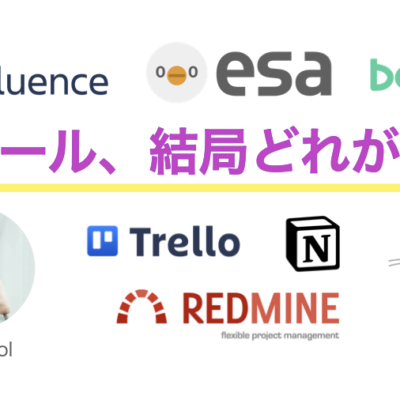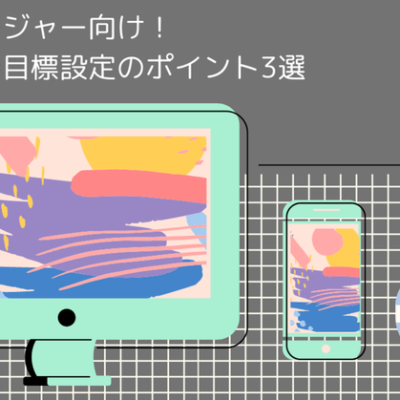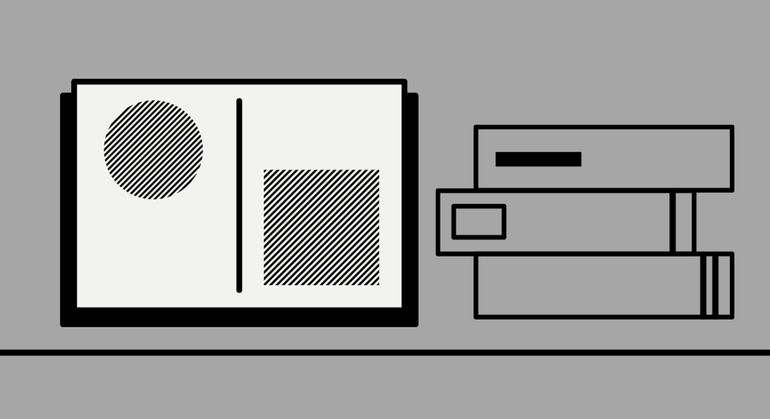
忙しいPM必見!日々のインプット効率を最大化する方法
【こんな人におすすめ】
- 日々の業務に猛殺されてインプットの時間が取れない
- ネットで得た情報を自分の学びとして定着させたい
- インプットのために新しいツールを使ってみたい
PMの皆さんは多様なステークホルダーを巻き込みながらマネジメントし、自身もプレイヤーとして働き、その業務範囲はプロダクトに関わることであればなんでもこなす。
そういった日々を過ごしていないでしょうか?
そんな中、自身のレベルアップのためにインプットの時間も確保しなければいけません。
そこで、本日は忙しいPMのかたに日常のインプットを効率化するある方法を伝えします。
これを知れば、何気ない日常が全てインプットの時間になること間違いなし!
Contents
使用するツール
今回使用するツールは
Notionは、メモやタスク管理、カレンダー、スプレッドシート、Wikiなど、幅広い機能を備えている。「all-in-one workspace(オールインワンのワークスペース)」を掲げる通り、複数のアプリで管理していた情報を1つにまとめることができる。
https://unleashmag.com/2019/01/31/notion/
Notion Web Clipperとは
https://chrome.google.com/webstore/detail/notion-web-clipper/knheggckgoiihginacbkhaalnibhilkk
We launched Notion Web Clipper so you can save any page on the web to your Notion workspace. Capture and organize all the articles, research and inspiration you want, and we’ll help you turn them into action.
この二つを使っていきます!
ステップ1:Notionに任意のページを作成
まずはnotion内に自身の学びを蓄積したいページを作成しましょう!
私の場合は自身のプロダクトマネジメントに関する情報を集めるページを作成し、そこにReading Listを作りました。
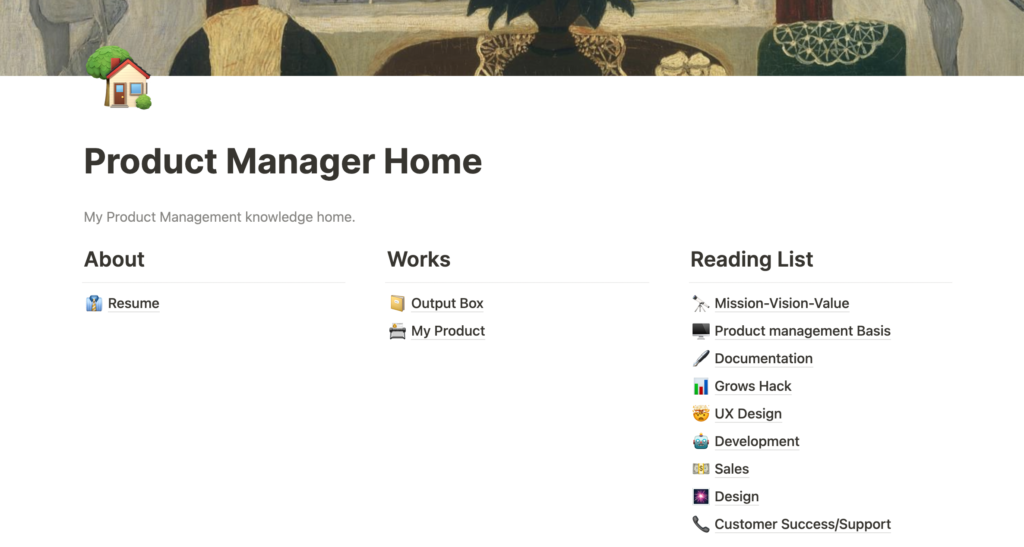
ステップ2:Notion Web Clipperを拡張機能に追加
次はNotion Wrb CripperをChromeに追加します。
→こちらから
追加したら、Chromeの右上の添付画像のマークをクリックし、Notionアイコンが表示されるようにしましょう!
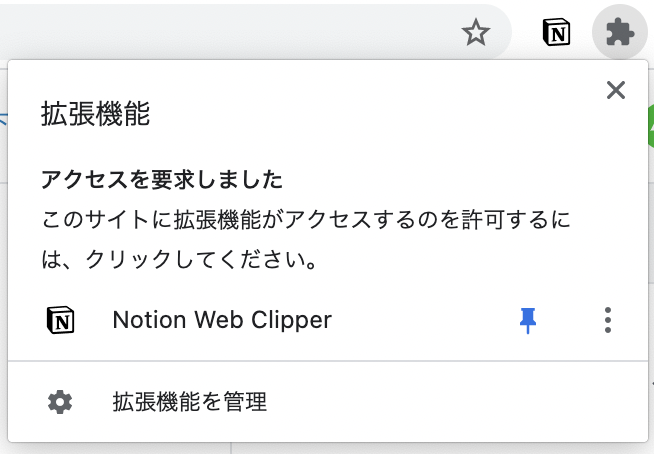
ステップ3:気になる記事を開く
インプットのためにみている記事を開きましょう!今回はdevpmから一つピックアップしました。
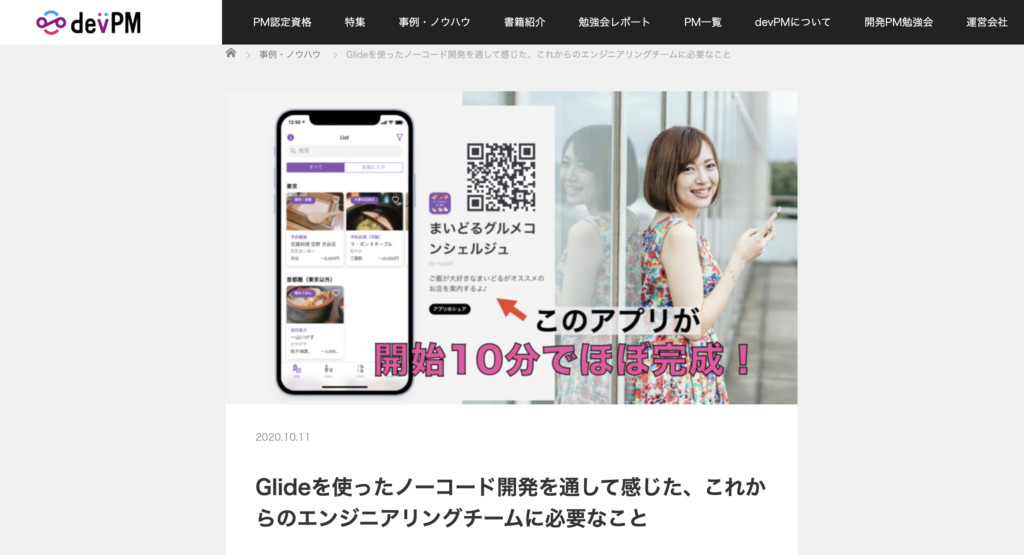
ステップ4:右上にあるNotionアイコンをクリック
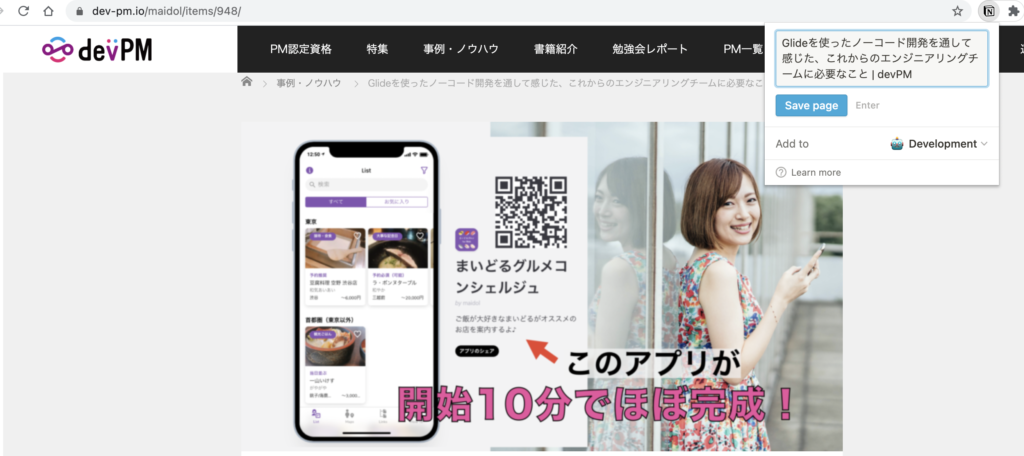
右上にあるNotionアイコンをクリックすると、記事のタイトルとAdd toの横に先ほどNotionに作ったページタイトルが表示されます。
今回は開発系の記事なので私はdevelopmentページを選択しましたが、皆さんはご自身で作られた任意のページを選択ください。
そして「Save page」ボタンを押してみましょう。すると以下の画像のようにOpen in notionと表示されるのでこちらをクリックしてください。
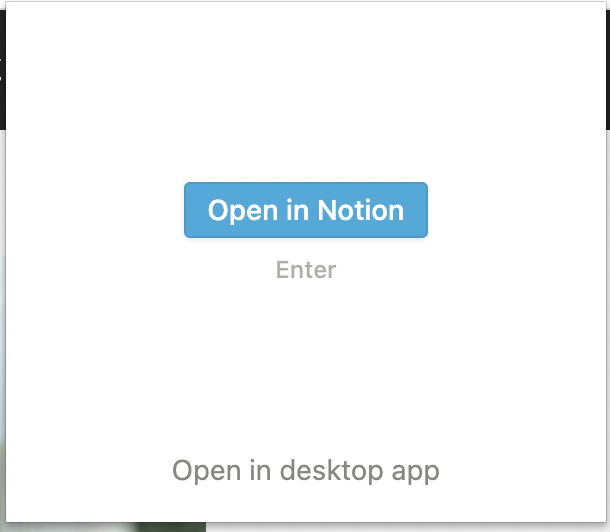
するとNotion内にURLと記事の内容が保存されます!
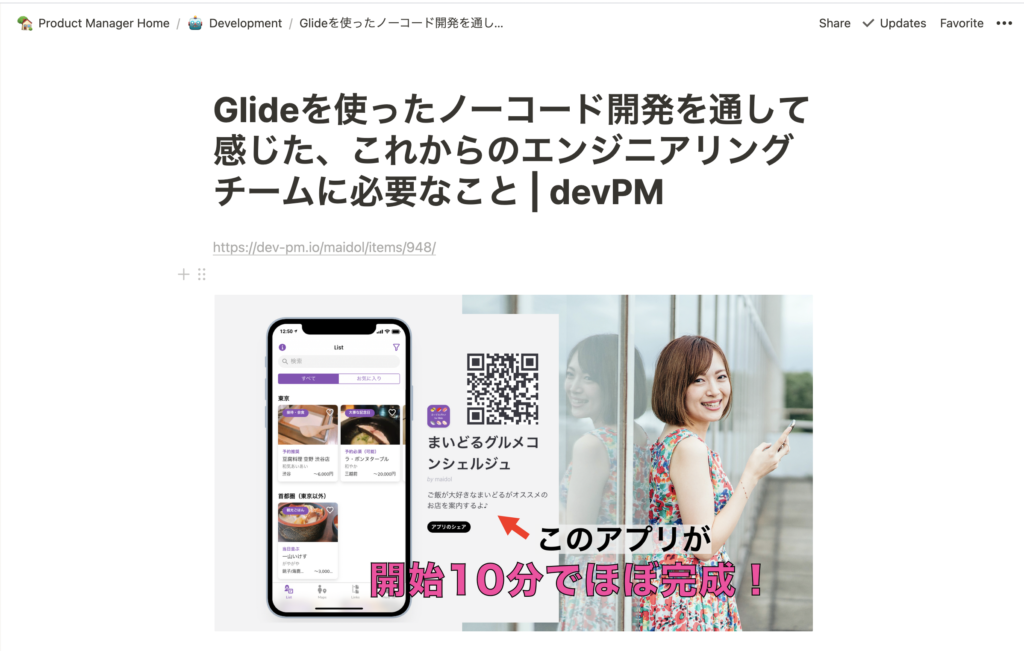
あとはどんどん追加していくだけ!
あとは、日常で目にする記事やツイートで気になったものや後で読み返したいものがあれば上記の手順でNotionに追加してくだけ!
これを駆使していけばカテゴリーを分けて、自身の学びのデータベースを作っていくことが可能です!
私自身も仕事の合間にたまたま見つけた学びになるツイートや記事をこの方法でnotionに集めて、後で読み返したらい、ブログのネタにしたりしています。
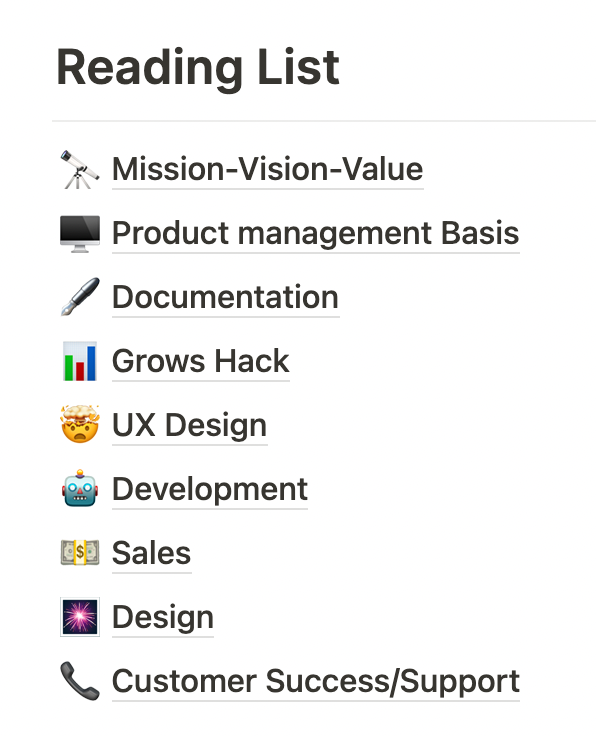
ぜひ皆さんも日々の学びをNotionとNotion Web Cripperを使って加速させましょう!
大学卒業後、コンサルティング会社にてCRM導入プロジェクトに従事。
2017年スタートアップに転職し、社内事業部COOとしてこども向け教育事業の立ち上げを行う。
現在はNowDo株式会社にて0-1フェーズの事業を複数担当。PMだけでなくUXリサーチ、カスタマーサクセスなどフェーズ、状況に応じて複数の役割を兼任する。